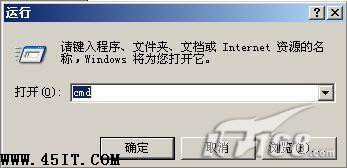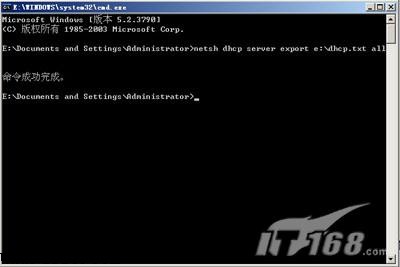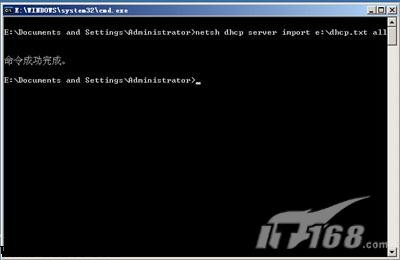DHCP服務器數據庫移植的三個步驟
日期:2017/2/8 10:20:57 編輯:關於服務器
對於DHCP服務器來說,我們了解了它的一些基礎狀況以及配置內容,在這之後,我們接下來就講解一下Windows 2003對windows 2003的DHCP服務器數據庫移植的相關操作。那麼具體步驟如下:
DHCP服務器數據庫移植第一步:首先在已經配置好DHCP服務器的機器上,點擊“開始”菜單,打開運行對話框,輸入“CMD”命令。(如圖1)
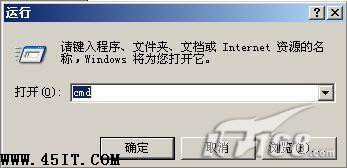 圖1:在“運行”對話框中輸入“CMD”
圖1:在“運行”對話框中輸入“CMD”
DHCP服務器數據庫移植第二步:在彈出的“命令提示符”對話框中,我們需要使用“NETSH”命令實現DHCP服務器的配置備份和移植。輸入“netsh dhcp server export e:\dhcp.txt all”命令,將DHCP服務器數據庫信息備份到E盤,直到屏幕顯示“命令成功完成”的提示返回提示符下,就表示已經將DHCP服務器數據庫信息成功的備 份到E盤當中,再次打開E盤,就會看到一個名為DHCP服務器的文本文件。(如圖2)
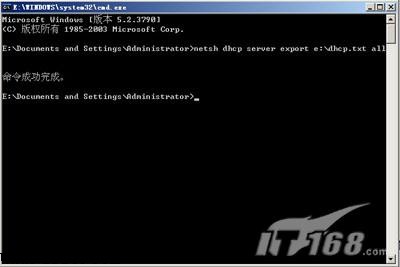 圖2:備份DHCP服務器數據庫信息
圖2:備份DHCP服務器數據庫信息
DHCP服務器數據庫移植第三步:將備份的“DHCP.TXT”文件通過網絡或者可移動介質拷貝到另一台服務器c盤當中,這台機器之前已經安裝了DHCP服務,但未進行任何配置,進入 “命令提示符”狀態下,輸入“netsh dhcp server import c:\dhcp.tex all”命令,點擊回車後,直到出現“命令成功完成”的提示行。(如圖3)
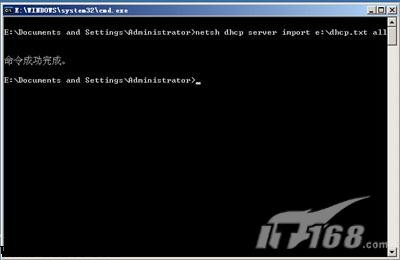 圖3:導入備份的DHCP數據庫文件
圖3:導入備份的DHCP數據庫文件
我們再次打開DHCP控制台,這時就會看到剛才備份的信息已經能夠正常在這台服務器上使用了。